Minecraft Bedrock Edition, también conocida como mc Bedrock Edition, Minecraft Bedrock Edition, Minecraft Christmas Edition, Minecraft Game Bedrock Edition, Minecraft Bedrock Edition Firearms.
Al principio, el mundo de Minecraft Bedrock Edition no parece nada emocionante, pero es un mundo libre en el que puedes crear cualquier cosa, incluido el entorno del juego. Aquí, eres Dios.

1.Etapa de preparación
herramienta:
es administrador de archivos u otro software de administración de archivos de terceros
Se recomienda el administrador de archivos es porque se recomienda en el tutorial oficial de importación del módulo MC de Microsoft.

tutorial oficial de microsoft
Método de descarga e instalación (tome el administrador de archivos es como ejemplo):
Puede descargar el software buscando el nombre del software en las principales tiendas de aplicaciones, como se muestra en la página de la tienda.

administrador de archivos ES
Adjunto (opcional): Tutorial de configuración del software Dado que este software tiene muchos anuncios, si no se siente cómodo, puede utilizar la administración de red integrada del sistema para desactivar su conexión a Internet y bloquear los anuncios integrados en el software. es como se muestra en la figura.
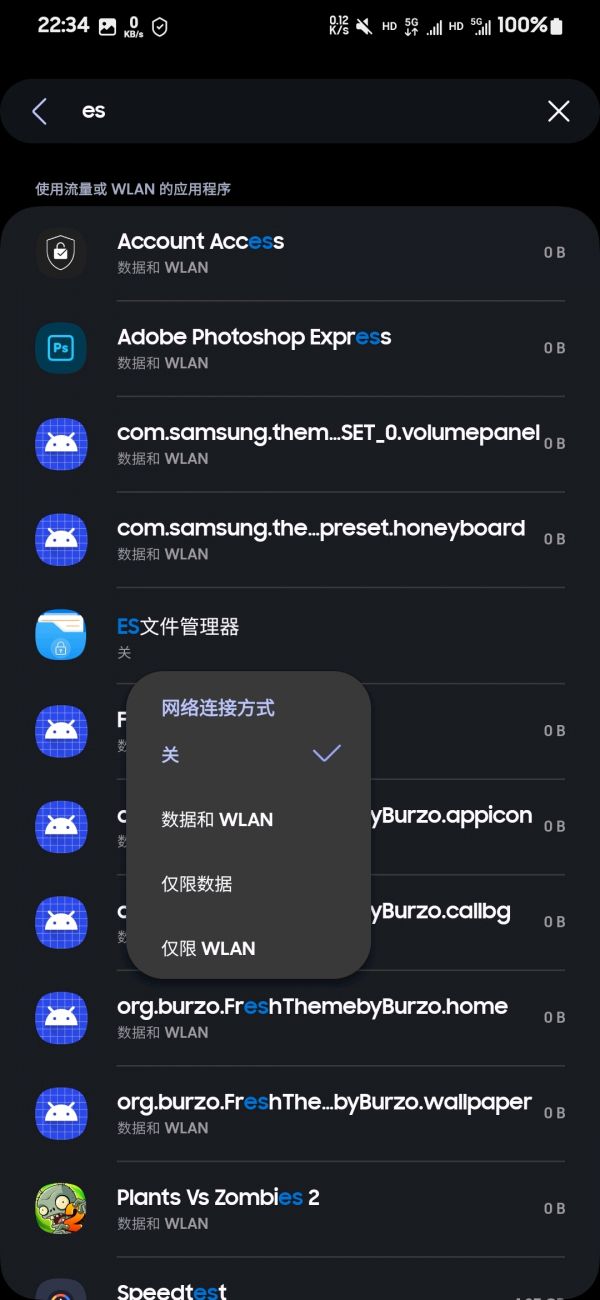
Desactivar redes
Modificaciones de juego:
exportación móvil (mi complemento de exportación de mapas mundiales)
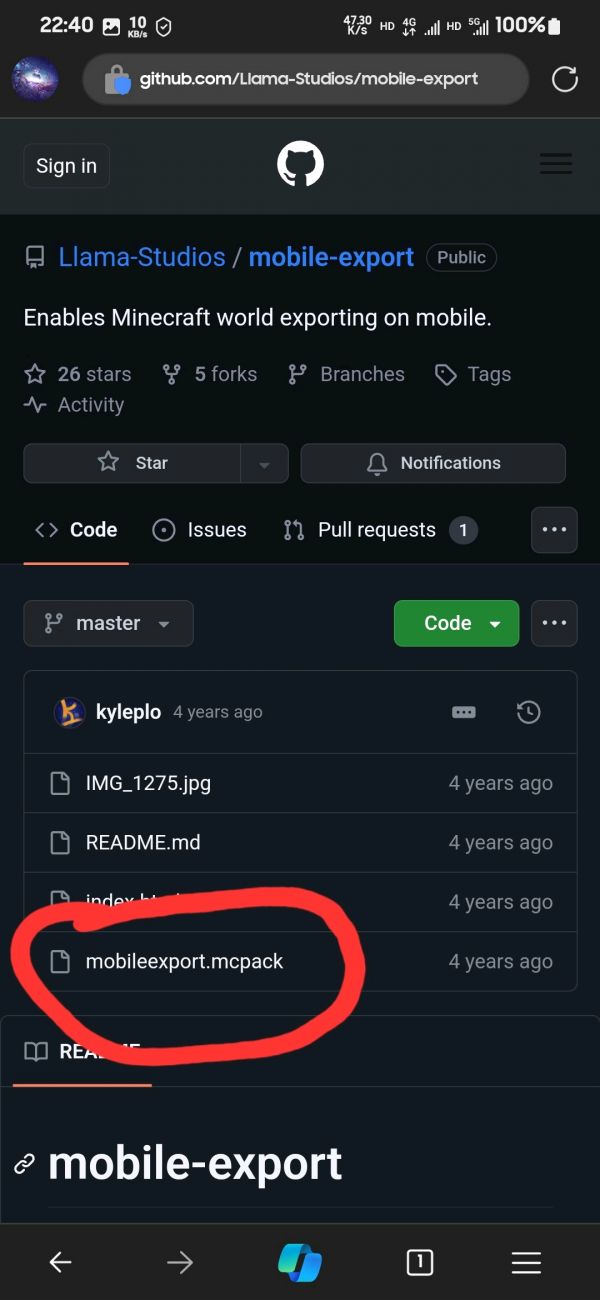
Haga clic en este archivo mcpack

Haga clic en los tres puntos en la esquina superior derecha y haga clic en el botón de descarga.
Este es el final del trabajo de preparación, pasemos a la etapa de instalación del complemento.
2.Instalación enchufable
Primero, use el administrador es para encontrar el archivo del módulo .mcpack que acaba de descargar. Generalmente, la ruta de almacenamiento de descarga predeterminada del navegador es la carpeta de almacenamiento/emulado/0/descarga. Tomando el administrador de archivos es como ejemplo, la operación es. como sigue:

1. Haga clic en Almacenamiento del teléfono en la interfaz principal.
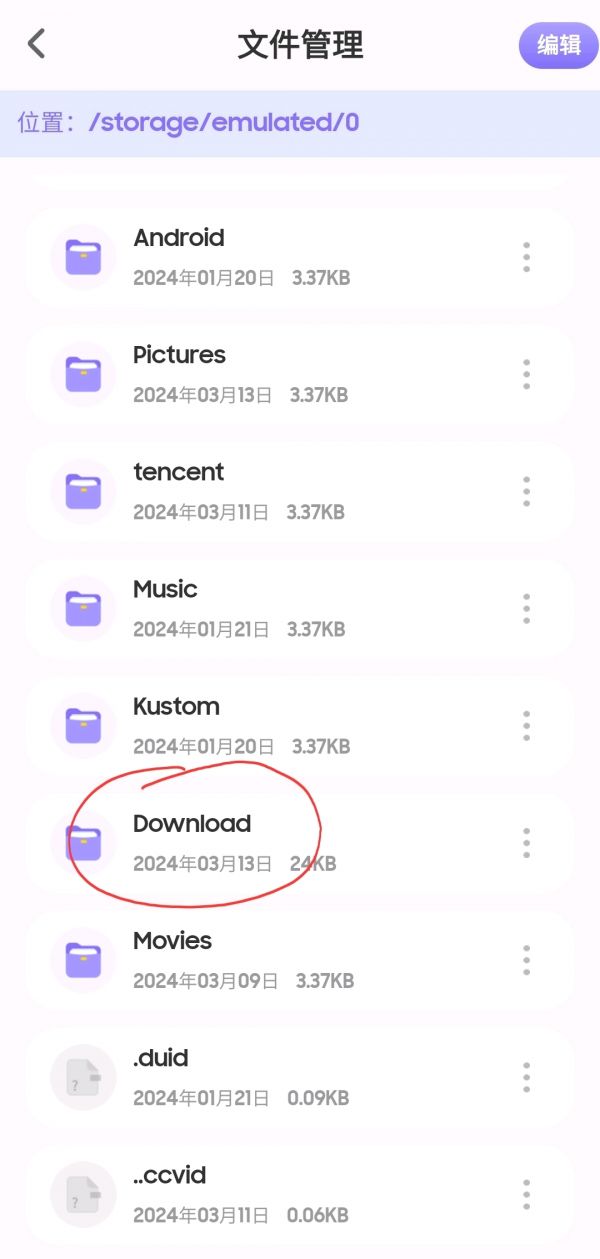
2. Encuentra la carpeta de descarga.
Después de encontrar el archivo, haga clic en el archivo y el administrador de archivos abrirá una ventana que le preguntará qué software abrir en el teléfono. Busque Minecraft en la lista dada y selecciónelo. Haga clic en el botón Siempre o Sólo una vez en la parte inferior para saltar. La operación específica es la siguiente:
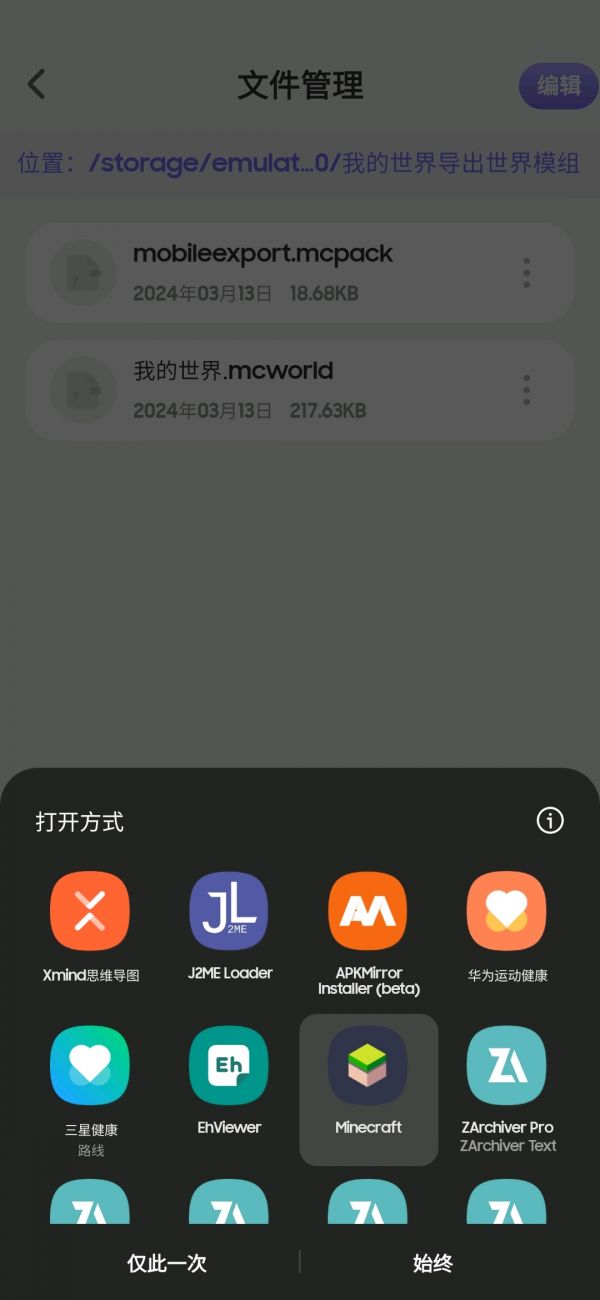
estilo de ventana

estilo de ventana
Después de completar las operaciones anteriores, Minecraft saltará para comenzar. Cuando ingrese a la interfaz principal, aparecerá un mensaje de que el complemento se está importando. Después de un tiempo, aparecerá un mensaje de que la importación se realizó correctamente. la importación es exitosa, significa que el complemento se puede activar normalmente. El estilo del mensaje es el siguiente en la imagen:
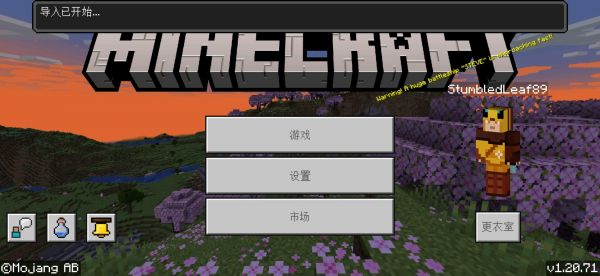
estilo rápido
Haga clic en el botón Configuración en la interfaz principal, gire la barra de categorías de Configuración a la izquierda a Recursos globales. Después de hacer clic, habrá una categoría para mi paquete a la derecha. Haga clic en el botón más para abrir la categoría y verá la nueva. complemento importado. Haga clic aquí nuevamente. Aparecerá un botón de activación en el ícono del complemento. Haga clic en Activar para iniciar el complemento normalmente.
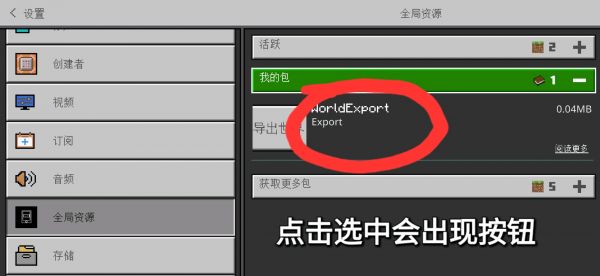
Nota: El complemento en la demostración de la imagen es el complemento de exportación de la versión anterior y la nueva versión no tiene este icono.

Estilo después de un inicio exitoso
Después de completar esta operación, se completa la instalación del complemento. Aquí hay un tutorial sobre cómo importar y exportar archivos guardados del mundo.
3. Tutorial de importación de archivos y exportación de archivos para exportar archivos:
Primero haga clic en el botón del juego en la interfaz principal de Minecraft para ingresar a la interfaz de archivo mundial y luego haga clic en el botón de edición del mundo que desea exportar, como se muestra en la figura:
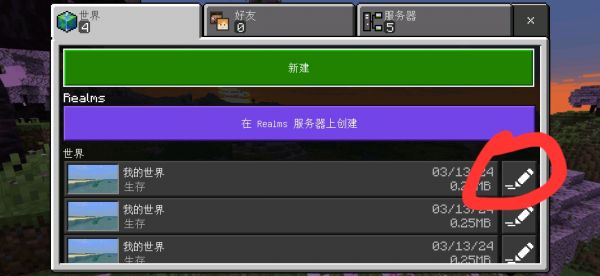
botón editar
Después de ingresar a la configuración de edición, busque la columna del juego, desplácese hasta la parte inferior de la configuración del juego y encontrará un botón para exportar mundo en la configuración. Haga clic en Exportar mundo, seleccione la ubicación que desea guardar y haga clic en Guardar. tener éxito. Nota: Se recomienda que la ubicación de exportación sea una carpeta con un nombre de archivo en chino. Esto es para evitar que el mecanismo de limpieza automática de caché del sistema lo confunda con archivos de caché de aplicaciones y cause pérdidas irreversibles. La operación específica es la siguiente:

exportar mundo

Seleccione la ubicación y cambie el nombre del archivo
Después de completar este paso, el archivo mundial se exportó y el archivo finaliza en .mcworld.
Nota: Si el complemento falla, el botón de exportación desaparece o no se puede exportar, no hay necesidad de preocuparse por el uso del archivo exportado. Solo necesita guardar el archivo mcworld. MC admite la importación directa del mundo de recuperación. (mencionado a continuación) sin ningún complemento. Solo necesita un administrador de archivos de terceros que pueda abrir el modo de apertura de MC para abrirlo, y puede usarlo y restaurarlo normalmente. En cuanto a los problemas de exportación, se recomienda iniciar el proyecto de código abierto en GitHub, seguir las actualizaciones de los desarrolladores con regularidad y actualizar el complemento de manera oportuna para garantizar un funcionamiento normal.
Importar archivo:
Como se muestra en la imagen, busque el archivo .mcworld previamente exportado, use el administrador de archivos es para seleccionar el método de apertura y busque Minecraft. Al igual que la operación anterior, Minecraft saltará para comenzar. Aparecerá un mensaje para importar el mundo en la interfaz principal. Una vez que la importación se haya realizado correctamente, podrás ingresar a la interfaz del juego y continuar jugando (recuerda desarrollar el buen hábito de realizar copias de seguridad de los archivos con regularidad).

El funcionamiento es el mismo que antes.
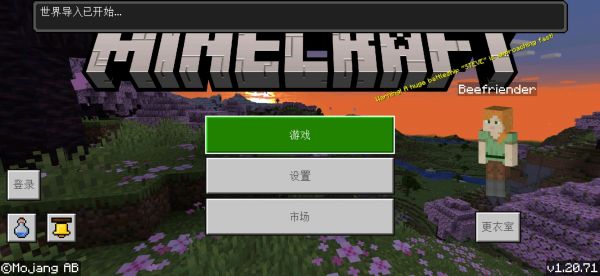
Consejos para la importación mundial
Lo anterior es el tutorial completo. Si tiene alguna pregunta, ¡pregúntela y corríjala en el área de comentarios!
Una frase al final del artículo:
En cuanto a las operaciones de descompresión que pueden estar involucradas, mi sugerencia personal es usar la administración de archivos incorporada del sistema si puede descomprimirlo. De lo contrario, use un software de compresión de terceros. Mi recomendación personal es Zarchiver Pro (lo compré en Google). play) La versión original, por supuesto, también hay una versión gratuita que se puede usar y sus funciones básicamente no son malas)